Excel 2010的迷你图功能让您高效便捷地创建单元格数据图表
1.打开您想要创建迷你图的Excel工作簿(如果它是Excel 97-2003工作簿,请先点击"文件"按钮,转到后台视图,在"信息"页面中,点击"转换"按钮并根据提示保存.xlsx格式的工作簿),单击"插入"标签页;
2.点击"迷你图"功能组里的任意一个按钮,如"折线图"按钮;

3.在"创建迷你图"对话框中,分别编辑"数据范围"和"位置范围"两个参数,每次编辑时,通过鼠标指针直接在工作簿中选取范围即可。这里的"数据范围"是指迷你图的数据来源,"位置范围"指将要放置迷你图的单元格范围;

4.单击"确定"按钮之后,您就会看见迷你图了。在本例中,我们创建了Fifth Street商店上半年的每月销售额柱状图;
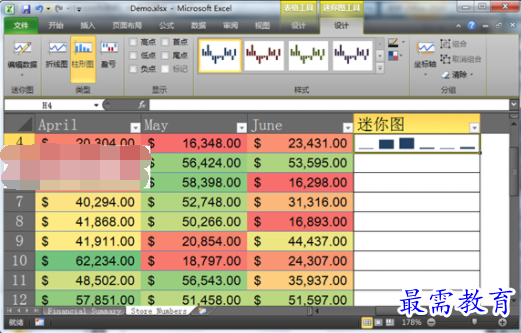
只需以上简单四步,您就成功创建了一个迷你图了。通过迷你图,我们可以快捷而清晰地发现,该商店在二月份与三月份的销售额最多。
当然,您还可以通过自动填充功能让下面的商店都具备这样的迷你图,或者选中迷你图后更改其样式(如更改配色方案等)、类型(更改成折线图或盈亏图),还可以设置显示迷你图中的特殊点呢(如高点、低点、负点等等)。
继续查找其他问题的答案?
-
Excel 2019如何使用复制、粘贴命令插入Word数据?(视频讲解)
2021-01-257次播放
-
2021-01-2227次播放
-
2021-01-2210次播放
-
2021-01-2212次播放
-
2021-01-226次播放
-
2021-01-223次播放
-
2021-01-222次播放
-
Excel 2019如何利用开始选项卡进入筛选模式?(视频讲解)
2021-01-223次播放
-
2021-01-223次播放
-
2021-01-222次播放
 办公软件操作精英——周黎明
办公软件操作精英——周黎明
 湘公网安备:43011102000856号
湘公网安备:43011102000856号 

点击加载更多评论>>